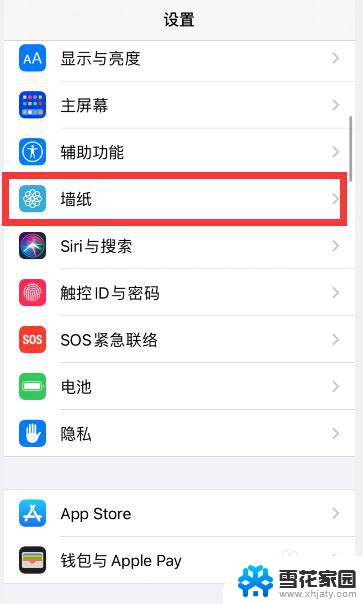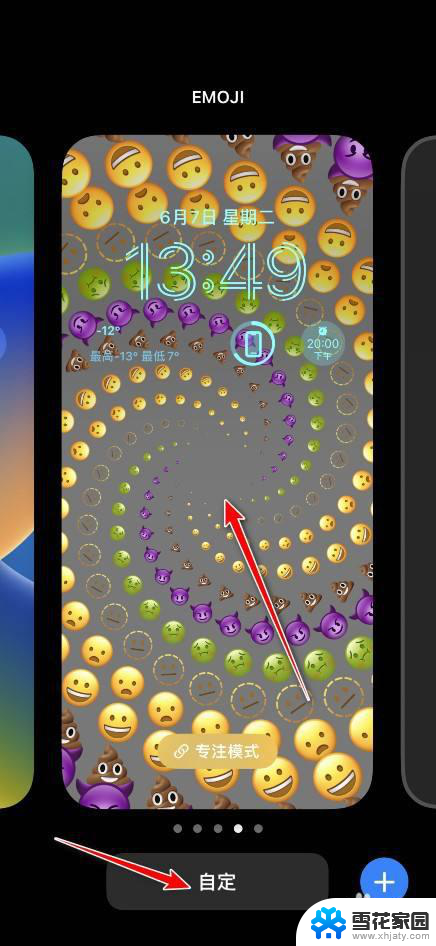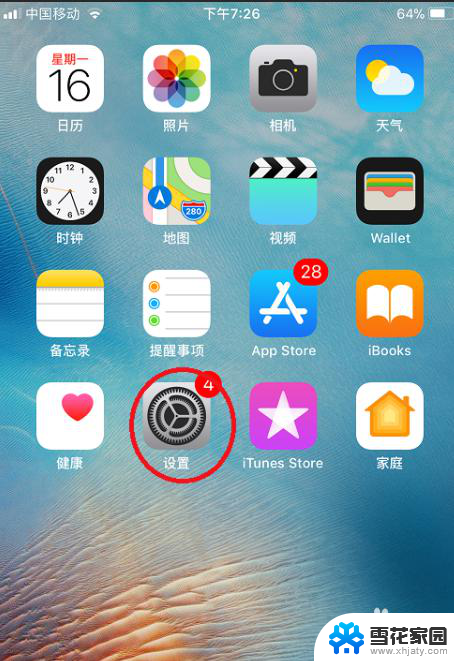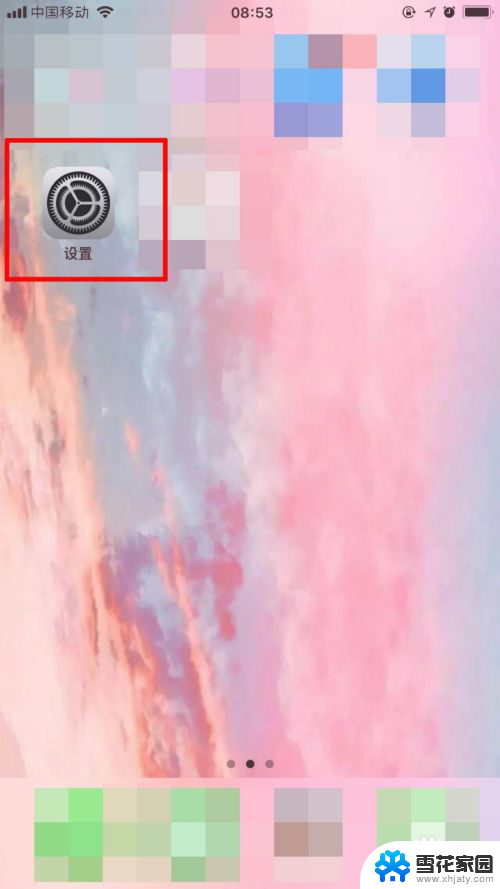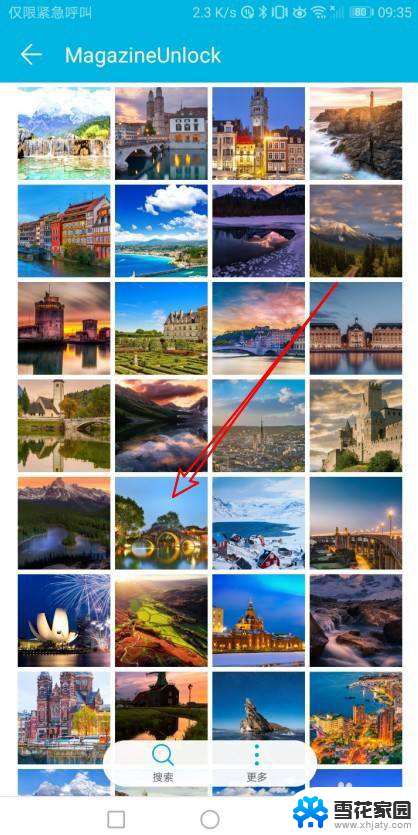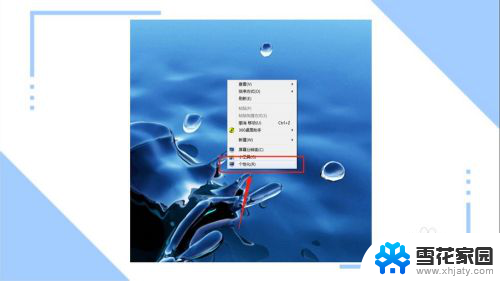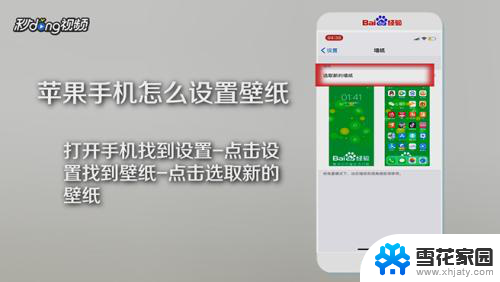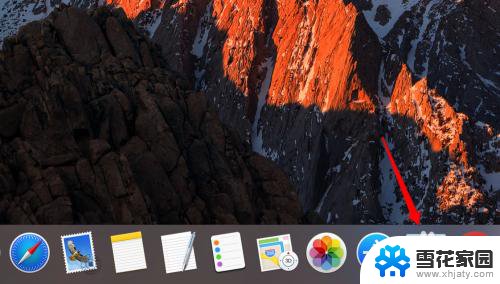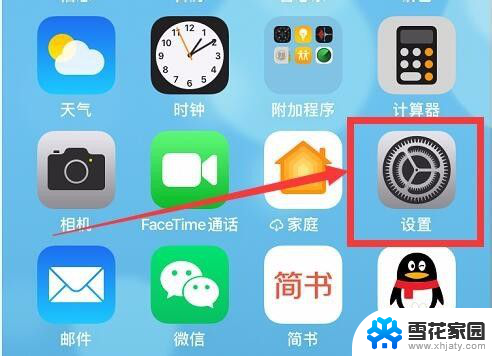怎么设置苹果壁纸和锁屏 苹果手机iphone设置锁屏和主屏幕壁纸方法
更新时间:2024-04-19 13:10:57作者:jiang
苹果手机iPhone作为一款流行的智能手机,其独特的界面设计和个性化的壁纸设置备受用户喜爱,设置苹果手机的锁屏和主屏幕壁纸是一项简单而又有趣的操作,只需几步即可完成。通过自定义壁纸,用户可以展示个性化的风格和品味,让手机更加具有个人特色。接下来我们就来看看怎么设置苹果手机的壁纸,让手机焕然一新。
步骤如下:
1.打开手机“设置”,点击“墙纸”
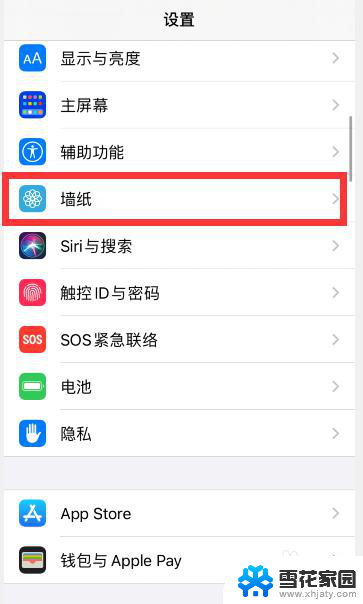
2.点击“选取新墙纸”
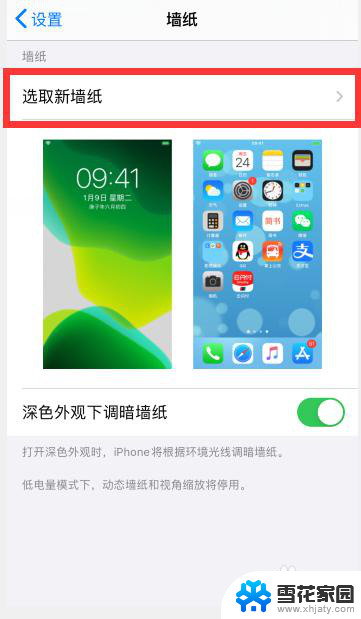
3.根据需要,点击选择想要设置的壁纸类型,比如“静态墙纸”
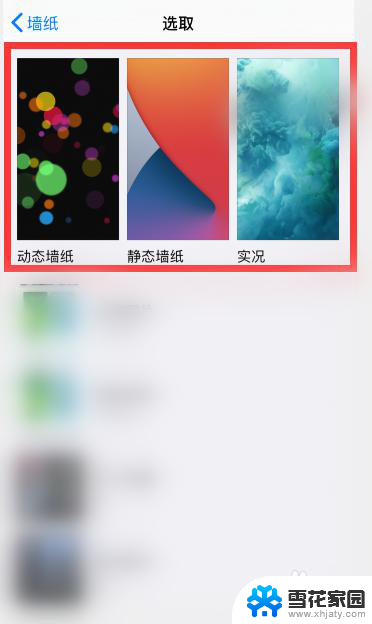
4.点击选择一个想要设置的墙纸
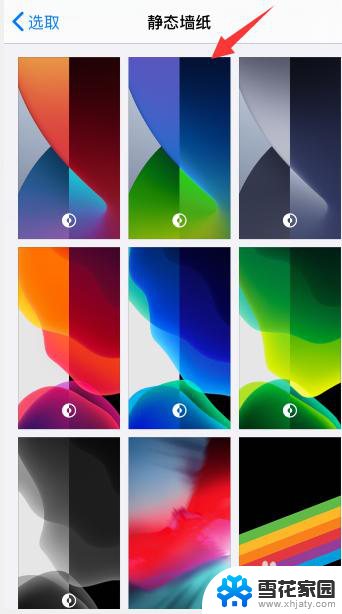
5.点击右下角“设定”
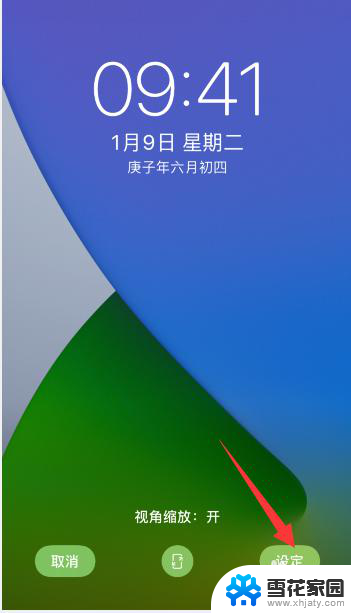
6.点击底部出现的“设定锁定屏幕”或者是“设定主屏幕”,小编这里先选择“设定锁定屏幕”
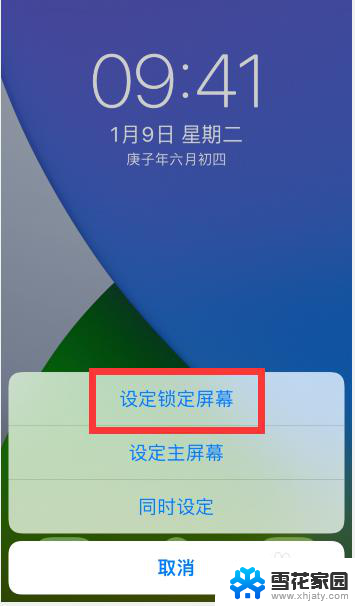
7.然后再回到壁纸设置中,重新选择一个不一样的壁纸。点击右下角“设定”后,选择“锁定主屏幕”
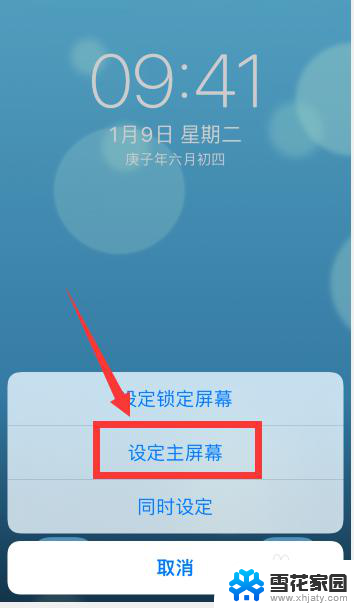
8.这样就把锁屏和主屏幕设置了两个不一样的壁纸
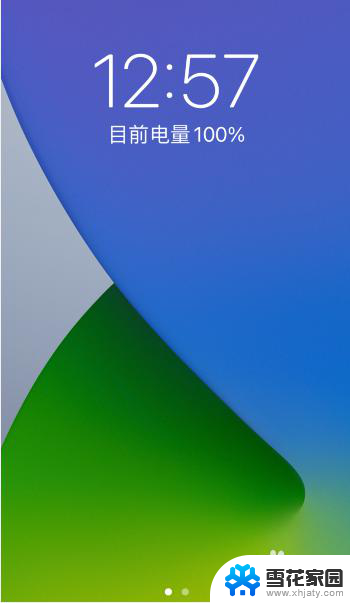
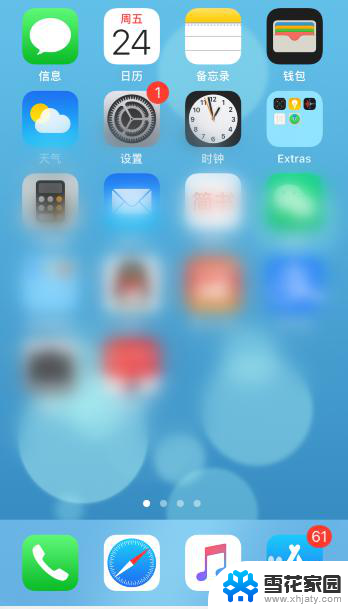
以上是如何设置苹果壁纸和锁屏的全部内容,如果您遇到这种情况,您可以按照以上步骤来解决,希望这些方法能对大家有所帮助。